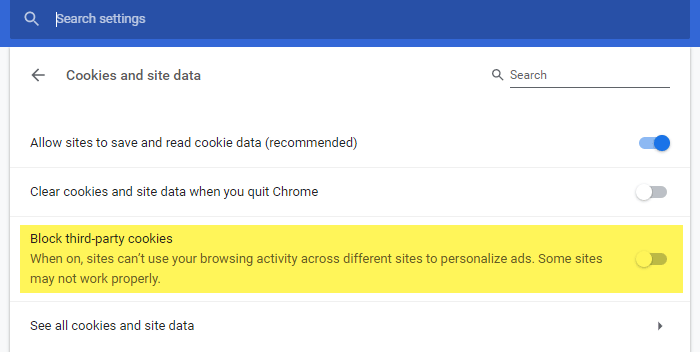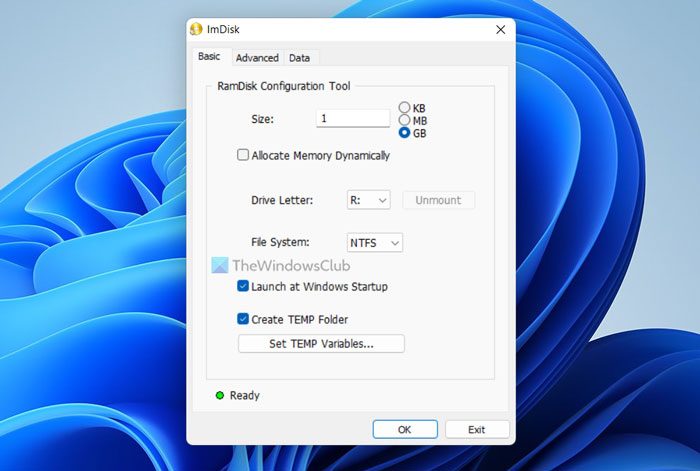ユーザーに使用させたくない場合は、全画面モードMicrosoft Edge ブラウザーを使用している場合は、このガイドが役に立ちます。あなたはできるユーザーによる全画面モードの使用を許可またはブロックするでマイクロソフトエッジグループ ポリシーまたはレジストリ エディターを使用します。このチュートリアルを使用すると、Microsoft Edge が全画面モードでウィンドウを開けないようにすることができます。
Edge での全画面モードの使用をユーザーに許可またはブロックする
ユーザーが Microsoft Edge ブラウザーで全画面モードを使用することを許可またはブロックするには、次の手順に従います。
- プレス勝利+Rをクリックして、「実行」プロンプトを開きます。
- タイプgpedit.mscそして、わかりましたボタン。
- に行くマイクロソフトエッジでコンピュータの構成。
- をダブルクリックします。全画面モードを許可する設定。
- を選択してください有効許可するオプション。
- を選択してください無効ブロックするオプション。
- をクリックします。わかりましたボタン。
上記の手順を詳しく確認してみましょう。
まず、ローカル グループ ポリシー エディターを開きます。方法はたくさんありますが、実行プロンプトを使用して実行できます。そのためには、 を押してください勝利+R「実行」プロンプトを開くには、次のように入力します。gpedit.mscをクリックして、わかりましたボタン。
次に、次のパスに移動します。
Computer Configuration > Administrative Templates > Microsoft Edge
ただし、この変更を現在のユーザー アカウントにのみ適用する場合は、同じパスに移動する必要があります。ユーザー設定フォルダ。
ここには、という名前の設定があります全画面モードを許可する。この設定をダブルクリックし、有効許可するオプションと無効ブロックするオプション。
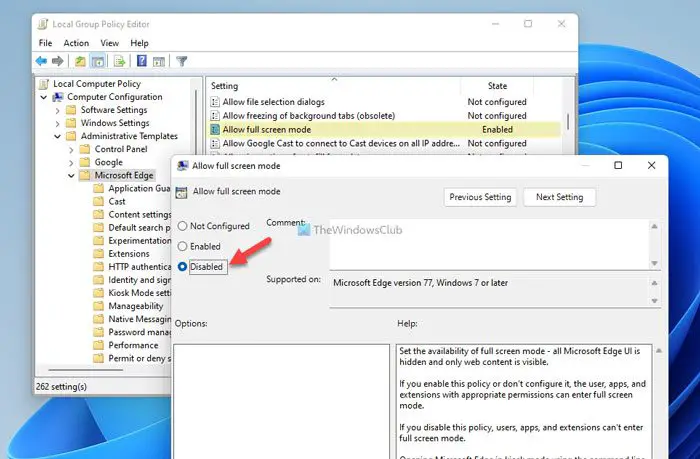
最後に、わかりましたボタンをクリックして変更を保存します。
レジストリを使用して Edge でユーザーに全画面モードの使用を許可またはブロックする方法
レジストリを使用してユーザーが Edge で全画面モードを使用することを許可またはブロックするには、次の手順に従います。
- 検索する登録編集タスクバーの検索ボックスに。
- 検索結果をクリックし、はい
- に移動しますマイクロソフトでHKLM。
- を右クリックしますMicrosoft > 新しい > キーそしてそれに名前を付けます角。
- を右クリックしますエッジ > 新規 > DWORD (32 ビット) 値。
- という名前を付けますフルスクリーン許可。
- 値データを許可する場合は 1、ブロックする場合は 0 に設定します。
- をクリックします。わかりましたボタン。
- コンピュータを再起動します。
これらの手順について詳しく知りたい場合は、読み続けてください。
まず、レジストリ エディターを開きます。そのためには、次のように検索します登録編集タスクバーの検索ボックスで検索結果をクリックし、はいUAC プロンプトのボタンをクリックします。
次に、次のパスに移動します。
HKEY_LOCAL_MACHINE\SOFTWARE\Policies\Microsoft
ただし、この変更を現在のユーザー アカウントに適用する場合は、次のパスに移動する必要があります。
HKEY_CURRENT_USER\SOFTWARE\Policies\Microsoft
を右クリックしますMicrosoft > 新しい > キーそしてそれに名前を付けます角。
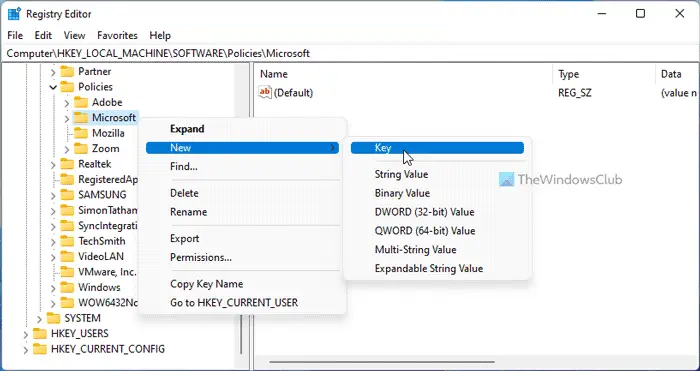
次に、上で右クリックします。エッジ > 新規 > DWORD (32 ビット) 値そしてそれを次のように名付けますフルスクリーン許可。
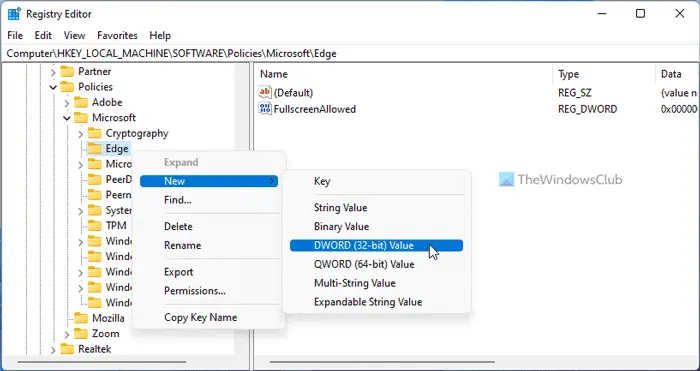
全画面表示を許可したい場合は、それをダブルクリックし、値のデータを次のように設定する必要があります。1。ただし、Edge が全画面を開くのをブロックしたい場合は、値のデータをそのままにしておきます。0。
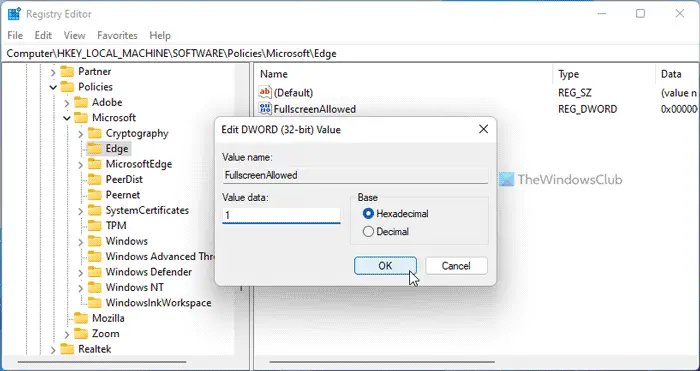
をクリックします。わかりましたボタンをクリックし、開いているウィンドウをすべて閉じて、コンピュータを再起動します。
読む:Edge ブラウザーで全画面モードでビデオを再生する方法
Microsoft Edge で全画面表示を有効にするにはどうすればよいですか?
Microsoft Edge ブラウザを全画面モードで開くことは、まったく大したことではありません。にMicrosoft Edgeで全画面表示を開くWindows 11/10 では、F11キーボードのボタンをクリックします。 Google Chrome、Firefox、Microsoft Edge のいずれであっても、同じホットキーを使用して全画面モードをアクティブにすることができます。
Edge が全画面モードで開かないのを修正するにはどうすればよいですか?
Edge が全画面モードで開かない場合は、前述のようにグループ ポリシー設定のレジストリを確認してください。または、次を使用してデスクトップ ショートカットを作成します。msedge.exe –start-fullscreenをターゲットとして指定するか、最大化して実行オプションが選択されていますMicrosoft Edgeのプロパティ下のボックスショートカットタブ。
Edge でディスプレイ設定を変更するにはどうすればよいですか?
Edge ブラウザの表示設定を変更するには、まずプロパティを開く必要があります。そのためには、Edge ブラウザーのアイコンを右クリックして、プロパティ。次に、に行きます。互換性タブをクリックしてチェックを入れますこのプログラムを互換モードで実行すると、チェックボックス。その後、さまざまな表示設定を調整できます。設定メニュー。
それだけです!お役に立てば幸いです。

![Twitch でフルスクリーンが機能しない [修正]](https://rele.work/tech/hayato/wp-content/uploads/2022/06/Log-out-of-Twitch.jpg)